- A+
我们在使用cad软件查看图纸的时候,经常会遇到cad文字显示问号的情况,这时候我们应该怎么解决呢?下边,我们分享常见的解决方法,希望能够帮助到你!
方法一:新建一个文字样式
1、打开图纸,首先最好是新建一个文字样式,这样方便指定字体。点击“格式”,然后点击“文字样式”。
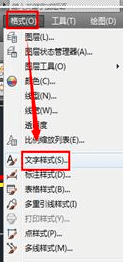
2、弹出“文字样式”对话框,点击“新建”,新建一个文字样式,当然,也可以使用原来的文字样式,由于默认的文字样式组合较少,可能不是很适合,新建一个是较好的选择。
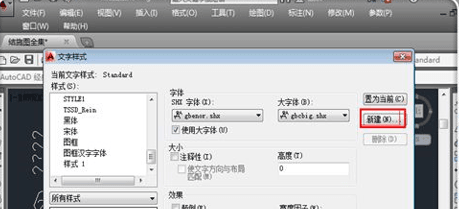
3、要求指定“样式名”,输入一个样式名字,这里我们输入“钢筋等级”,点击“确定”。
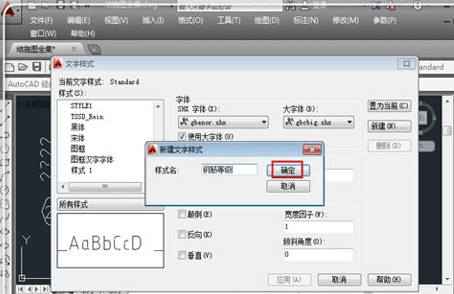
4、点击选中刚才新建的样式“钢筋等级”,然后在“字体”中选择一种,最好是常用的,不然有些是容易显示问好的,勾上下方的“使用大字体”,然后在右方,选择一个大字体,点击“应用”。关闭文字样式对话框。
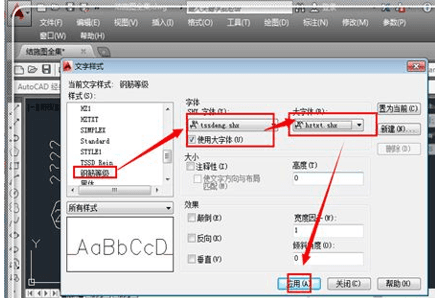
方法二:
1、有问号的字体,点击它,选择,然后使用点击右键,选择“特性”,进入改文字的特性表中,或者是组合键“ctrl+1”进入也可。进入特性表之后,这里需要记住三个重要信息,一个是最上方的“文字”,然后是“图层”后面的“1526”。点击一下esc键去掉文字选中。
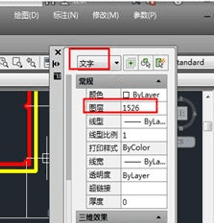
2、在命令栏输入“q”,选择“qslect”,点击回车,当然也可以从“工具”-“快速选择”中调出来。
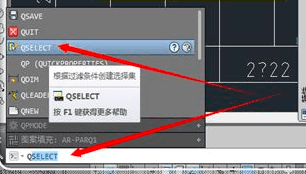
3、进入快速选择界面,这里选择刚才记下的三个重要信息,在“对象类型”选择“文字”;“特性”选择“图层”;值选择“1526”,点击“确定”。
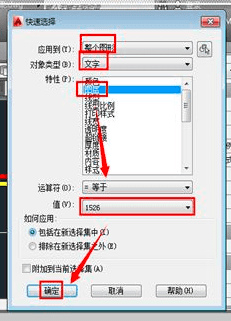
4、这时候就将该文字图层的所有对象都选中,在特性对话框中,点击“样式”后面的倒三角形。

5、选择刚才自定义的文字样式“钢筋符号”,可以看见,字体的问号不见了,然后点击空白处或者是按esc退出操作。
上述的方法可以解决cad文件显示问号的问题,如果大家遇到这种情况,可以试试我们的方法,倘若还是不能解决我们的问号问题,也可以试着下载字体大全并安装解决一下哦!




